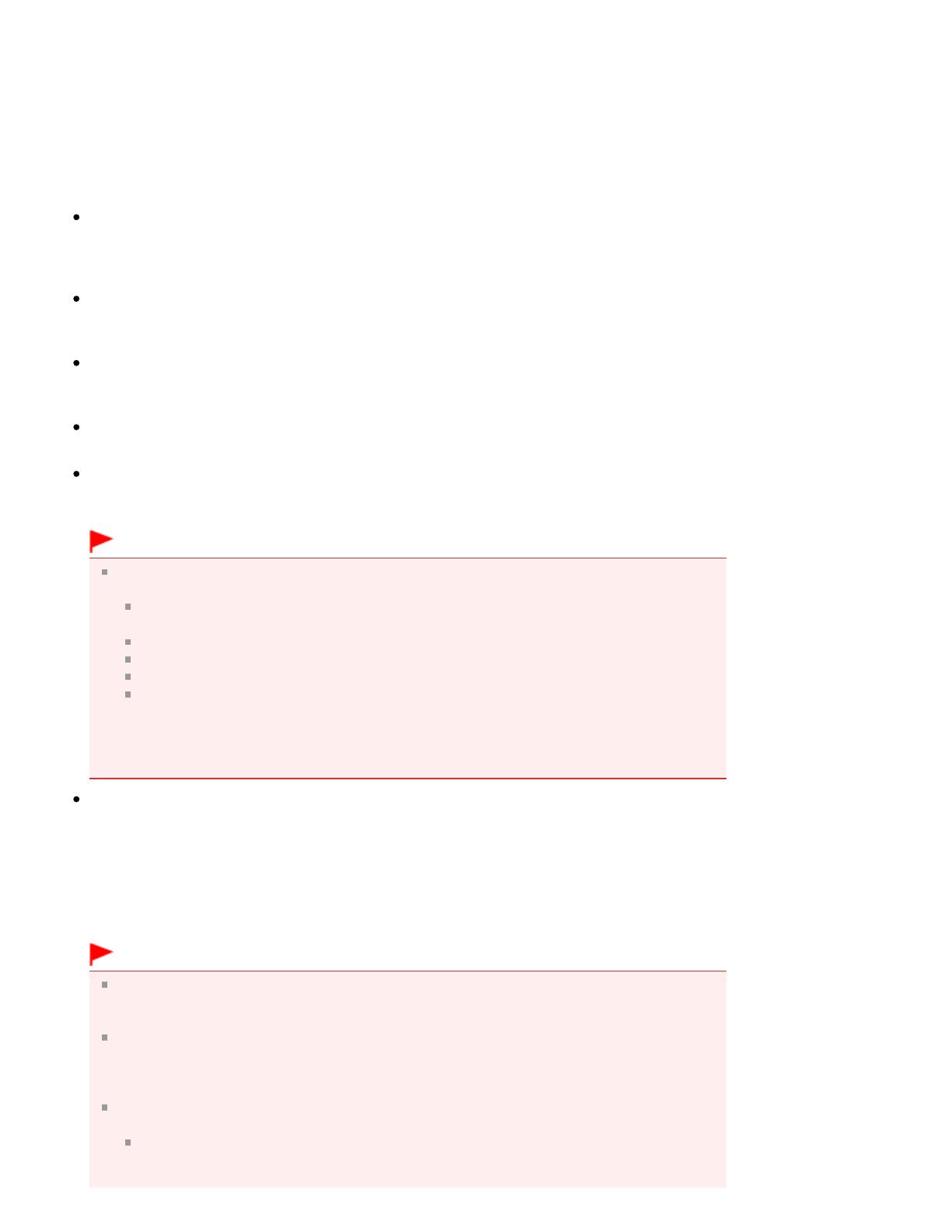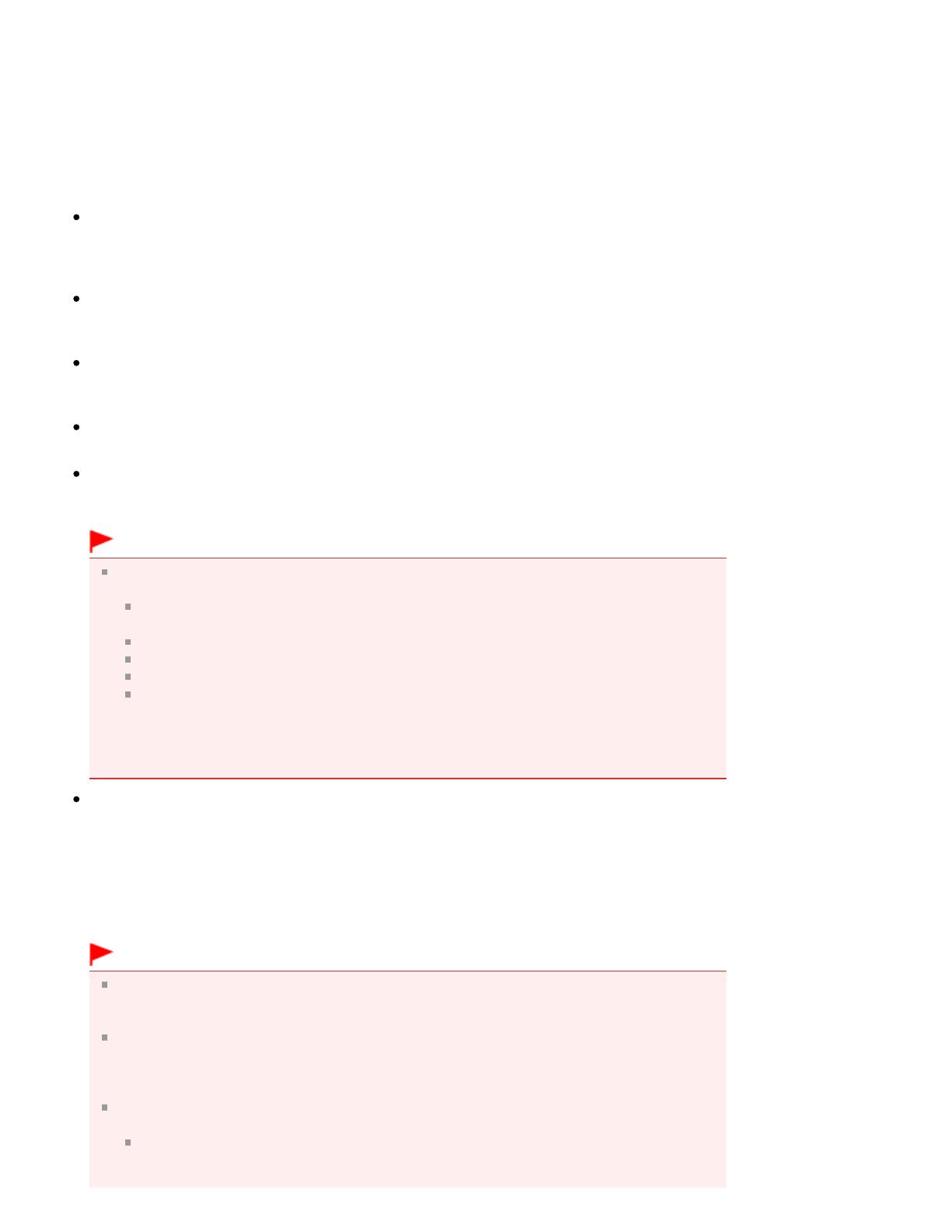
Подключив цифровую камеру, совместимую с Exif Print, можно использовать данные об условиях
съемки, записанные во время съемки, что позволяет получить фотографии самого высокого
качества.
Запуск Easy-PhotoPrint EX из других приложений
Программу Easy-PhotoPrint EX можно запустить из других приложений.
Подробнее о процедуре запуска см. в руководстве к программе.
Программа MP Navigator EX Ver.5.0.0 или более поздней версии поддерживает такие функции.
- Фотопечать (Photo Print)
- Альбом (Album)
- Этикетка/обл.коробки диска (Disc Label/Case Cover)
Программа MP Navigator EX Ver.1.00 или более поздней версии поддерживает такие функции.
- Фотопечать (Photo Print)
- Альбом (Album)
Программа ZoomBrowser EX Ver.6.0 или более поздней версии поддерживает такие функции.
- Фотопечать (Photo Print)
- Альбом (Album)
Программа ZoomBrowser EX Ver.5.8 или более поздней версии поддерживает такую функцию.
- Альбом (Album)
Программа Digital Photo Professional Ver.3.2 или более поздней версии поддерживает такую
функцию.
- Фотопечать (Photo Print)
Внимание!
Программа Easy-PhotoPrint EX имеет следующие ограничения при запуске из приложения
Digital Photo Professional:
Элементы Меню (Menu) и Открыть (Open) не отображается в области кнопок в левой
части экрана.
Операции исправления и улучшения изображений недоступны.
Порядок отображения изображений изменить нельзя.
Измененные изображения нельзя сохранить.
Для пункта Коррекция цветов для печати (Color correction for printing) на вкладке
Дополнительно (Advanced) диалогового окна Параметры (Preferences) можно
выбирать только параметр включить профиль ICC (Enable ICC Profile). Поэтому
нельзя использовать функции Vivid Photo и Ослабление шума при фотопечати (Photo
Noise Reduction).
Программа Solution Menu EX Ver.1.0.0 или более поздней версии поддерживает следующие
функции.
- Фотопечать (Photo Print)
- Альбом (Album)
- Этикетка/обл.коробки диска (Disc Label/Case Cover)
- Календарь (Calendar)
- Макет печати (Layout Print)
- Высококачественная печать содержимого (PREMIUM Contents Print)
Внимание!
Если программа Easy-PhotoPrint EX запускается посредством выбора функции в
приложении Solution Menu EX, элемент Меню (Menu) не отображается в области кнопок в
левой части экрана.
Элемент Высококачественная печать содержимого (PREMIUM Contents Print) не
отображается в Меню (Menu) программы Easy-PhotoPrint EX.
Для печати высококачественного содержимого запустите Easy-PhotoPrint EX из
приложения Solution Menu EX.
При использовании Высококачественная печать содержимого (PREMIUM Contents Print)
учитывайте следующие аспекты.
Для печати с помощью Easy-PhotoPrint EX необходимо загрузить и установить
эксклюзивное содержимое.
Подробную информацию о загрузке содержимого см. в разделе « Загрузка
Стр. 17 из 1021 стр.Назначение программы Easy-PhotoPrint EX?